Solution : Mise à jour Windows bloquée dans Windows 10
2 minute. lis
Mis à jour le
Lisez notre page de divulgation pour savoir comment vous pouvez aider MSPoweruser à soutenir l'équipe éditoriale En savoir plus


La mise à jour de Windows bloquée à des points aléatoires est plus courante que la plupart d'entre nous ne le souhaiteraient. Cela fait plus de six mois que Microsoft a publié Windows 10, mais les utilisateurs continuent de signaler le problème de "mise à jour Windows bloquée" dans la section des commentaires.
Les utilisateurs se plaignent que le processus de mise à jour sur leur machine Windows 10 se fige à 23 %, ou 33 %, ou pire encore, à 0 % parfois. Si vous êtes malheureusement également à la réception de ce problème, ne vous inquiétez pas, cet article vise à expliquer quelle devrait être la marche à suivre pour terminer la procédure de mise à jour. Sans plus tarder, plongeons-y.
Méthode 1. Redémarrez Windows Update avec force
Si vous rencontrez un problème similaire, c'est une bonne idée de forcer simplement l'ordinateur à redémarrer la procédure. Pour ça, ouvrir l'invite de commande en tant qu'administrateur, puis tapez et entrez les commandes suivantes, l'une après l'autre : arrêt net wuauserv. Ensuite, tapez et entrez ceci : bits d'arrêt net. (sans le point).
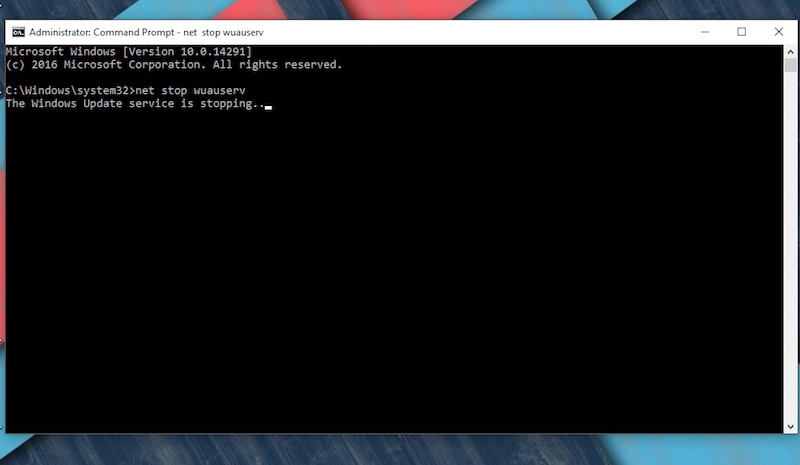
Cela arrêtera avec force la mise à jour de Windows. L'étape suivante consiste à nettoyer les fichiers de mise à jour associés. Pour cela allez sur C: \ Windows \ SoftwareDistribution et supprimez tous les fichiers (assurez-vous que vous l'avez également supprimé de la corbeille). Notez que le système peut ne pas vous permettre de supprimer les fichiers, indiquant que les fichiers sont en cours d'utilisation. Dans ce cas, effectuez un redémarrage puis supprimez les fichiers.
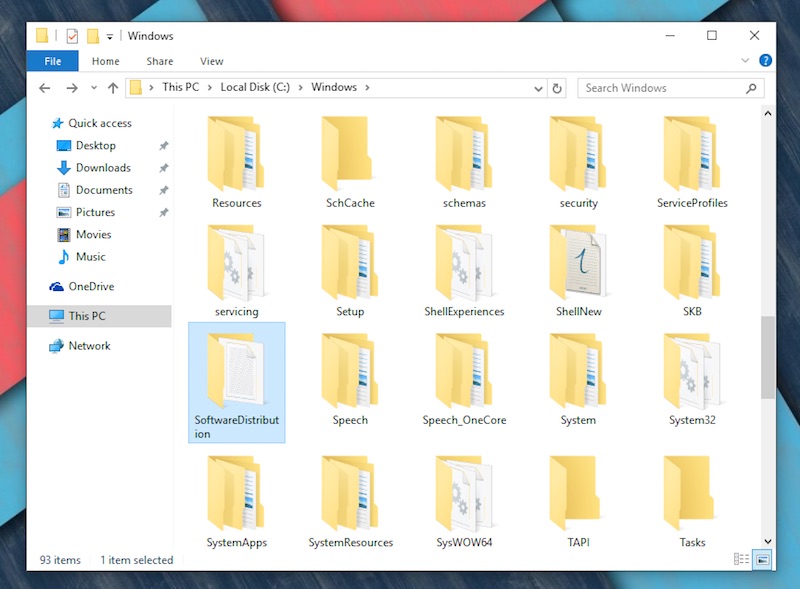
Et après? Redémarrez à nouveau votre système, revenez à Windows Update et essayez de mettre à jour le système.
Méthode 2. Utiliser l'utilitaire de résolution des problèmes de Microsoft
Vous pouvez également laisser Microsoft trouver le goulot d'étranglement du problème. Vous pouvez télécharger Windows Update outil de dépannage, et laissez l'outil déterminer où réside le problème. Si cela ne fonctionne pas, vous pouvez essayer la méthode ci-dessus.
Allusion: Découvrez la solution pour un autre problème courant : Windows bloqué sur la vérification des mises à jour.
Faites-nous savoir dans la section commentaires ci-dessous si cela vous a aidé à résoudre le problème.






